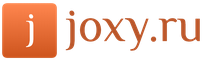Как самостоятельно зарегистрировать личный кабинет на госуслугах. Создаем личный кабинет в сбербанке онлайн
Используя интернет-банкинг, можно проводить большинство платежных процедур, не посещая при этом отделение банка. Сбербанк также предоставляет электронную площадку для проведения финансовые операции, которая также помогает следить за и совершать иные платежные действия. В этой статье мы рассмотрим вопрос - как создать Личный кабинет «Сбербанк Онлайн»?
Преимущества личного кабинет «Сбербанк Онлайн»
Перед тем как преступить к регистрации в , нужно предупредить, что пользоваться услугами интернет-банкинга, могут только те клиенты, у которых подключена услуга . Это обязательное условие, поскольку все действия подтверждаются секретным кодом, отправляемым на телефон. Подобное взаимодействие обусловлено защитой от злоумышленников, стремящихся получить клиента.Подключиться к интернет-банкингу можно самостоятельно, без заключения договора. Главное требование - обладать . Вторым обязательным условием является наличие идентификатора пользователя, который можно получить несколькими способами:
- позвонив на номер и проконсультироваться с менеджером Сбербанка, указав свои данные (ФИО, номер пластиковой карты);
- запросить идентификатор в отделении Сбербанка, при оформлении карты или последующих посещениях;
- с помощью банкомата Сбербанка.
Стоит отметить, что вариант получения идентификатора через банкомат позволяет получить только одноразовый код.
Личный кабинет «Сбербанк Онлайн» также позволяет:- контролировать свои денежные средства;
- подавать заявки на выдачу кредитных карт и открытие банковских счетов, не посещая Сбербанк;
- между пластиковыми картами, чтобы погашать задолженности или выводить деньги;
- оплачивать услуги всех мобильных операторов, кабельного телевидения, ЖКХ, ;
- создавать . Настраивать автоматическое списание средств и отправку на определенный счет;
- большинства российских и зарубежных платежных систем;
Инструкция по подключению к «Сбербанк Онлайн»

- Совершить звонок в Контактный центр, прослушать приветствие и нажать цифру 0 на клавиатуре телефона, чтобы соединиться с оператором.
- Запросить личный идентификатор.
- Сообщить оператору номер пластиковой карты, и дату окончания действия.
- Дождаться, пока оператор проверит полученные данные и отправит на ваш телефон сообщение с идентификатором.
- Посетить сайт Сбербанка.
- Перейти на страницу регистрации и указать номер пластиковой карты и телефонный номер.
- Дождаться сообщения с одноразовым кодом для подтверждения регистрации.
- Указать выданный оператором идентификатор и пароль. Нужно позаботиться о надежности пароля, чтобы его не смогли подобрать злоумышленники.
- Сохранить идентификатор и пароль, поскольку они потребуются для последующего входа в интернет-банкинг.
Регистрация в Личном кабинете доступна по единой инструкции. Отличия заключаются лишь в методе получения идентификатора пользователя.
Как создать Личный кабинет «Сбербанк Онлайн» (инструкция)

Работа в интернет-банке Сбербанка
На главной странице сервиса отображается подробная информация об имеющихся банковских картах и открытых счетах. Для просмотра информации достаточно нажать на интересующую позицию. На странице присутствует несколько вкладок:- Платежи . Проведение финансовых операций по предварительно настроенным шаблонам на счета компаний или частных лиц.
- Вклады . Отображение информации по текущим банковским вкладам и отправка онлайн-заявок на открытие новых счетов.
- Карты . Выписка финансовых операций, отправка онлайн-заявок на выдачу новых карт.
- Кредиты . Отображение текущих кредитов, сроков их погашения. на выдачу новых денежных займов.
Руководство пользователя «Сбербанк Онлайн»
При желании, можно скачать руководство пользователя интернет-банкинга, чтобы разобраться с функциями данной технологии. Файл представлен в формате PDF.(cкачиваний: 422)
Посмотреть онлайн файл:
Как зарегистрироваться и создать Личный кабинет в «Сбербанк Онлайн»
На подробно описано, как создать Личный кабинет «Сбербанк Онлайн» (инструкция). Также можно посмотреть видеоинструкцию в доступной и наглядной форме.
Компания МТС предлагает своим клиентам максимально широкие возможности по управлению своим аккаунтом, обеспечивая возможность подключения различных функций и опций. Управлять своим номером телефона можно при помощи личного кабинета, являющегося инструментом самообслуживания. Расскажем подробнее как создать и пользоваться таким личным кабинетом.
Возможности
Личный кабинет – это ваш раздел на интернет сайте, где вы можете изменить тарифный план, отключать или подключать услуги, устанавливать мелодии на гудок, пополнять счёт, получать выписки и детализацию звонков. В личном кабинете пользователь получает возможность выполнения различных действий, которые предлагают консультанты через справочное меню.
Следует сказать, что функционал использования личного кабинета столь широк, что большинство пользователей использует его инструменты для оптимального управления своим собственным телефоном в МТС.
Как создать личный кабинет?
Регистрация и получение такого личного кабинета не составит какой-либо сложности. Для начала абонент должен получить пароль. На сайте оператора в форме регистрации вам следует заполнить все данные, после чего МТС пришлет вам на телефон небольшое сообщение, где указан пароль для авторизации в кабинете. Далее вы можете через официальный сайт МТС провести авторизацию, после чего вы получите доступ к вашему личному кабинету.

Если вы используете модем, то войти в кабинет не составит сложности. Необходимо зайти в сеть интернет, после чего посетить сайт МТС. Браузер в автоматическом порядке авторизируется в личном кабинете, после чего вы получите полный доступ к функционалу. Аналогичным образом работает и вход в личный кабинет через мобильный телефон, смартфон или планшет. Вам лишь необходимо будет в последующем сменить простой пароль, который сгенерирован системой и запомнить его.
Использование личного кабинета не представляет какой-либо сложности. В главном окне мы можем ознакомиться с нашим балансом, наличием бонусов, тарифным планом и подключенными опциями. Тут же имеются специальные окошки для управления опциями голосовой почтой. Через интернет помощник можно выполнить соответствующие операции с лицевым счётом.
Все операции по счёту выполняются в личном кабинете в разделе «Управление услугами». Вы можете пополнять счёт другим абонентам МТС. Тут же вы найдете интернет-помощник, который позволит упростить использование интернета на телефоне.

В разделе «Управление услугами» можно узнать ваш текущий тарифный план, и если необходимо поменять его на другие предложения. Помните о том, что существуют определенные ограничения на частоту смену тарифного плана. Также тут можно заказать выполнение дубликата утерянной сим карты или же заблокировать украденный у вас телефон.
Большой интерес представляет раздел с отправкой SMS. Тут можно найти все короткие текстовые сообщения, которые были отправлены с вашего номера телефона. Это позволит обеспечить полный контроль за использованием мобильной связи.
Работая с личным кабинетом и находясь в разделе «Управление услугами», соблюдайте осторожность, так как по неаккуратности можно подключить различные услуги, которые будут списывать с вашего телефона денежные средства.
Можно ли удалить в МТС личный кабинет?
Компания МТС не предполагает подобной возможности. Однако если вам не нужен ваш личный кабинет вы можете установить максимально сложный пароль и более не использовать свой кабинет. При расторжении договора на оказание услуг по мобильной связи абонент теряет возможность доступа к личному кабинету.
Заключение
Как вы можете видеть, использование личного кабинета не представляет сложности, при этом имеющийся инструментарий позволяет оперативно и качественно управлять своим собственным счётом у сотового оператора МТС, подключая и отключая различные опции, меняя тарифные планы и просматривая все ваши звонки и sms сообщения. Использование личного кабинета полностью бесплатно, вам лишь необходимо предварительно зарегистрироваться на сайте МТС и запомнить присланный вам пароль.
Видео
Каждый главбух теперь может открыть личный кабинет компании на сайте (nalog.ru). Сейчас сервис стал доступен абсолютно во всех регионах России. Возможности личного кабинета, безусловно, полезны любой компании. Ведь с помощью этого сервиса можно быстро решить целый ряд мелких задач, на которые обычно тратится много ценного бухгалтерского времени. Скажем, получение справки о с бюджетом. Вам больше не придется лично идти в инспекцию или посылать туда курьера. Документ можно запросить в личном кабинете. Перечень основных возможностей нового сервиса вы найдете в схеме ниже. Далее подскажем, что нужно сделать, чтобы начать пользоваться личным кабинетом.
Какие возможности дает личный кабинет юридического лица
Решите с электронной подписью
Подключиться к сервису «Личный юридического лица» можно на сайте (nalog.ru) в разделе «Электронные сервисы» (см. ниже; выделено цифрой 1).

Для этого вам понадобится Приобрести ее можно у любого из спецоператоров. Их список доступен на сайте Минкомсвязи России minsvyaz.ru в разделе «ИТ» > «Электронная подпись».
Спецоператор выдаст квалифицированный проверки (КСКПЭП). Его надо на компьютер. Вместе с сертификатом вы получите носитель электронной подписи — флешку (e-token), дискету. Его надо будет подсоединять к компьютеру всякий раз при входе в личный кабинет.
Если у вас есть квалифицированная электронная подпись для сдачи налоговой и бухгалтерской отчетности, то можно пользоваться ею. Покупать отдельную подпись для работы в личном кабинете тогда не обязательно. Об этом прямо сказано в руководстве пользователя сервисом, приведенном на сайте ФНС России.
Проверьте, подходит ли компьютер
Далее надо настроить компьютер. После перехода в раздел сайта ФНС России «Личный кабинет юридического лица» (lk3.nalog.ru) нажмите на кнопку «Ознакомиться с условиями и проверить их выполнение». Все эти условия перечислены по порядку. Так, операционная система на компьютере должна быть Microsoft Windows XP SP3 или выше. А браузер — Internet Explorer версии 8.0 и выше. Понадобится скачать дополнительные программы, ссылки на которые приведены здесь же в списке.
Чтобы узнать, все ли требования системы выполнены, запустите автоматическую проверку вашего компьютера. Сначала подключите носитель с электронной подписью к компьютеру, затем нажмите на кнопку «Начать проверку» в соответствующем разделе. А далее система сама обнаружит, какие условия для подключения выполнены, а какие — нет (см. ниже; выделено цифрой 2). Если проверка выполнена успешно, то можно переходить к регистрации.

Зарегистрируйтесь в системе
Первый раз попасть в «Личный кабинет юридического лица» можно только при помощи ключа электронной подписи, который выдан компании. То есть сотруднику, наделенному правом действовать без доверенности. Он должен пройти несложную регистрацию в сервисе. На странице регистрации введите ОГРН, подпишите Соглашение об открытии доступа электронной подписью, введите адрес электронной почты и код с картинки.
Активируйте личный кабинет
На адрес электронной почты, который был указан при регистрации, в течение трех дней придет ссылка для активации личного кабинета. Просто перейдите по ней.
Теперь уже работать в системе сможет любой компании, у которого есть электронная подпись. Например, главбух. Количество таких пользователей не ограничено. Таким образом, может включить других сотрудников в список пользователей личного кабинета. Также руководитель вправе установить права доступа для каждого из них: полные или ограниченные. Все это можно сделать в сервисе «Администрирование» (см. ниже; выделено цифрой 3).

В этом же сервисе надо внести сведения о и других обособленных подразделениях, если таковые есть. Сделать это можно только с электронной подписью руководителя компании.
Затем можно будет работать как в режиме обособленного подразделения, так и в режиме компании в целом. Для этого необходимо ввести КПП компании или обособленного подразделения в верхней части страницы. По сути, это фильтр информации. Если КПП не задан, то сведения будут отображаться по организации в целом.
Основное меню состоит из закладок: «Сведения о налогоплательщике», «Сведения о расчетах с бюджетом», «Подготовка и направление заявлений», «Запрос документов».
Также на главной странице видны сведения о количестве отправленных заявлений, список событий и информация об основных показателях (см. ниже; выделено цифрами 4, 5, 6). Таких как недоимка, переплата и невыясненные платежи.

Администраторы интернет-магазинов на 1C-UMI могут создать личный кабинет для каждого покупателя. Это удобно, если, например, заказ был сделан по телефону или на страничке вашей компании в социальной сети. Для этого администратору необходимо зайти в раздел «Магазин» —>«Клиенты» и перейти к добавлению нового клиента.

Заполните обязательные поля и при необходимости сообщите клиенту указанные вами сведения. После того, как вы создали аккаунт, вы можете добавить клиенту заказы, перейдя в его карточку. Зная данные для авторизации на сайте, клиент сможет самостоятельно совершить заказ на вашем сайте.
Зная, как создать личный кабинет на своем сайте, вы всегда можете редактировать информацию о своих клиентах, как тех, которые самостоятельно зарегистрировались в вашем интернет-магазине, так и тех, кого зарегистрировали ваши менеджеры. Для этого зайдите через административную панель в раздел «Магазин» -> «Клиенты (СRM)» и измените необходимые поля в карточке клиента.

Благодаря возможности создания клиентских аккаунтов и оформления заказов силами менеджеров магазина, вы повысите качество обслуживания ваших клиентов, а также упростите процессы обработки заказов, оставленных по телефону.
Как пользователь самостоятельно создает личный кабинет?
Разумеется, каждый покупатель интернет-магазина на 1C-UMI может сам создать личный кабинет, в котором он может отслеживать, на каком этапе обработки находятся текущие заявки, а также просматривать историю готовых заказов.

Для того чтобы создать личный кабинет, пользователю необходимо зарегистрироваться с помощью специальной формы. К форме можно перейти из верхнего правого угла на главной странице интернет-магазина.

После заполнения всех обязательных полей клиент получает на e-mail письмо с доступами к своему личному кабинету. Подтверждения регистрации не потребуется, и к письму клиент может обратиться уже при повторном заказе. Например, в случае если забудет пароль от личного кабинета.
Пользователь может перейти к оформлению заказа сразу же после регистрации, без необходимости повторной авторизации на сайте.
После обработки заказа менеджером магазина обновленная информация о статусе заявки отразится в личном кабинете клиента. Кроме того, клиент получит письмо об изменении статуса заказа на электронную почту, указанную при регистрации.
Государственные структуры не отстают от современных технологий. Теперь оформлять документы, подавать заявки, получать консультацию можно, не отходя от своего компьютера. Чтобы облегчить гражданам работу с налоговой инспекцией, был создан онлайн-сервис – . Создав свой аккаунт на сайте ФНС, можно отслеживать свою задолженность по налогам, оплачивать ее, заполнять и отправлять налоговую декларацию у себя дома или в офисе. Для этого нужно просто пройти регистрацию.
Как зарегистрироваться в личном кабинете налогоплательщика
Федеральная налоговая служба (ФНС) – это государственный орган, который контролирует налоги и сборы. Для упрощения взаимодействия с гражданами был создан сайт ФНС — nalog.ru. С его помощью каждый человек, организации или индивидуальные предприниматели могут отслеживать свой налоговый оборот через интернет. Такой удобный формат работы освобождает от постоянных визитов в налоговую инспекцию, длинных очередей, кипы бумаг.
Чтобы использовать эти преимущества и электронные услуги, нужно зарегистрироваться на сайте налоговой службы. Для этого каждый желающий должен завести личный кабинет. Это специальный портал, где хранится вся налоговая информация о субъекте: движимое и недвижимое имущество, задолженности, льготы, переплаты и т.д. Зарегистрировать ЛК в налоговой инспекции может:
- юридическое лицо (ООО, ОАО, Товарищества и другие);
- физическое лицо;
- индивидуальный предприниматель.
Регистрация в личном кабинете налоговой происходит очень просто для всех групп населения. Для этого нужно посетить отделение ИФНС, оформить регистрационную карту по паспорту и ИНН, получить доступ к порталу (пароль и логин). Все данные, которые будут храниться в ЛК – налоговая тайна, поэтому регистрация налогоплательщика должна исключить все возможные риски. Новый пользователь должен лично присутствовать в инспекции при оформлении доступа. Но один такой поход в госструктуру освободит от последующих «скитаний» по инспекциям.
В ИФНС выдается первичная информация – логин для входа и пароль. С этими данными останется только онлайн-регистрация уже дома. После активации пароль заменяется самим пользователем для дополнительной защиты. Работа с учётной записью максимально упрощена, налогоплательщик отслеживает долг перед бюджетом, погашает его, заполняет декларацию и отправляет ее без визитов в инспекцию. Для юр.лиц и индивидуальных предпринимателей возможности еще шире. Открыв аккаунт на сайте налоговой, физлицо может подать заявку на регистрацию ИП. Процесс регистрации для каждой группы пользователей немного отличается.
Зарегистрировать личный кабинет для физических лиц
Согласно ст.57 Конституции РФ, все физические лица обязаны вносить в государственный бюджет сборы и налоги. Такой механизм обеспечивает государство финансовой основой, за счет внесенных налогов строятся больницы и школы, ремонтируются дороги и лифты. За умышленное или неумышленное уклонение от этой обязанности привлекают к налоговой, административной, даже к уголовной ответственности. Налогом облагается имущество, денежный доход, земля, охота, рыбалка. Как раз для удобного контроля за начислением и оплатой этих долгов был создан личный кабинет для физических лиц (ЛК ФЛ).
Зарегистрировав ЛК налогоплательщика, пользователь может:
- следить за налогообложением своего имущества, транспорта, земельных участков;
- контролировать и погашать задолженности;
- возвращать сумму переплат на личный счет;
- получать налоговое уведомление;
- распечатывать платежные документы и оплачивать в банке;
- проводить оплату онлайн без комиссии;
- получать любую консультацию в ИФНС дистанционно.
Возможности кабинета расширяются благодаря программам, которые можно скачать на сайте. Например, программа для заполнения и отправки деклараций. Для большего упрощения задач платежные документы можно заполнить онлайн. Одно из последних обновлений – возврат переплаты на личный счет. На сайте есть подсказки, которые помогают новому пользователю ориентироваться в учетной записи. Консультацию по любому вопросу можно получить в разделе «Типовые вопросы».

Зарегистрироваться в личном кабинете налогоплательщика для физического лица можно тремя способами: получить пароль и логин в отделе ИФНС; войти через учетную запись Госуслуг; получить Электронную подпись (ЭП). Каждый желающий выбирает тот вариант, которые ему больше всего подходит. Процедура регистрации ЛК ФЛ отличается, в зависимости от выбранного способа.
Как получить пароль от личного кабинета налогоплательщика
Получить пароль в ЛК налоговой можно в любом отделении ИФНС или в Многофункциональном центре (МФЦ). Оформление проходит по ИНН и паспорту. Для регистрации ЛК налогоплательщика через МФЦ нужно:
- Прийти в центр с паспортом и ИНН. Узнать, где находится ближайший можно на сайте МФЦ РФ .
- Заполнить .
- Написать в соответствующей графе адрес электронной почты.
Заявление заполняется на месте. Чтобы правильно его заполнить, можно консультироваться с работником зала или приёмной. Курьер из МФЦ доставит заполненный бланк в ИФНС, его обработают и отправят письмо на указанную почту с паролем и логином. Процесс регистрации личного кабинета физ. лица займет от 5 до 30 дней. Зарегистрироваться в личном кабинете налоговой службы может и ребенок. Для оформления несовершеннолетних родитель или опекун должны предоставить в МФЦ или ИФНС свидетельство о рождении подростка. В остальном алгоритм действий такой же.
Быстрее получить доступ для использования ЛК налогоплательщика можно через инспекцию. Подходит абсолютно любое отделение, которое расположено ближе всего. С собой нужно взять ИНН и паспорт (копии не подходят). Чтобы сократить время ожидания, можно записаться на приём онлайн на сайте nalog.ru.

Уже в инспекции выдается талон электронной очереди.

В приёмной специалиста нужно показать оригиналы документов, он их проверит, и распечатает . Заполняется она на месте в течение нескольких минут. При необходимости можно получать подсказки работника инспекции. В карте будут отмечены личные данные, пароль и логин для входа. Активировать их нужно на протяжении 30 дней. Если код не был активирован за это время, он блокируется.
Как поменять или восстановить пароль
Если полученные данные для регистрации виртуального кабинета ФЛ не были активированы, процедуру нужно пройти еще раз. Алгоритм действий ничем не отличается: нужно выбрать инспекцию или МФЦ, заполнить бланк, получить пару логин-пароль. Кроме этого, после введения уникальных данных свой пароль нужно сменить для дополнительной защиты. Делается это сразу в ЛК налоговой. После первого входа в кабинет откроется «Профиль пользователя», в котором и меняется идентификатор.

Для текущего пароля вводится то, что выдано в инспекции. Для нового – пользователь придумывает свой уникальный код. Обязательно после создания нового пароля нужно привязать свою учетную запись к электронной почте. Если ключи входа потеряются, например, если владелец аккаунта забыл пароль, его можно восстановить через Email.
Нужно в соответствующем поле поставить галочку и придумать кодовое слово. Для восстановления пароля от личного кабинета налоговой предоставляется 3 попытки. Если пользователь вводит 4 раза неверный идентификатор, кабинет блокируется на 24 часа. Затем попытку можно повторить. В крайнем случае обновить пароль можно в инспекции. Для этого налогоплательщик должен прийти в любое отделение ИФНС с документами.
Регистрация через портал Госуслуги
– это обширный портал с каталогом государственных услуг. Здесь пользователи могут подавать заявление на пенсию, выплачивать штраф удаленно, оформить загранпаспорт, даже записаться к врачу.
Один из сервисов этого портала посвящен налогам, через личный кабинет в госуслугах можно отследить задолженность перед бюджетом, узнать свой ИНН, получить выписку из ЕГРН и многое другое.

Чтобы использовать все функции сайта, нужно создать в нем личный кабинет. Сделать это можно тремя способами:
- Чтобы получить Упрощенную учетную запись, нужно на главной странице нажать на кнопку «Регистрация», заполнить поля. На указанный номер телефона придет СМС с кодом доступа. У такого ЛК функциональность будет ограничена.
- Чтобы создать Стандартную учетную запись, нужно в упрощенной версии заполнить дополнительный бланк. В поля такого бланка обязательно вводится код СНИЛС. Потом информация автоматически проверяется и подтверждается личность.
- Подтвержденная учетная запись создается так же, как и Стандартная. Но после заполнения дополнительного бланка пользователь должен забрать подтверждение лично в Центре обслуживания пользователей ЕСИА .
Если личный кабинет на Госуслугах лично подтвержден, через него можно авторизоваться на сайте ФНС. Упрощенная и Стандартная запись для этого не подходят. На nalog.ru есть выделенный баннер для авторизации.

Чтобы открыть кабинет налогоплательщика через Госуслуги, нужно просто ввести пароль и логин от последнего в соответствующее поле на сайте ФНС.
Электронная цифровая подпись
Электронная подпись (ЭП) – это зашифрованный электронный ключ, перенесенный на физический носитель: флеш-карту, смарт-карту, диск, Универсальную электронную карту. Носитель содержит всю информацию о пользователе и выступает в качестве аналога реальной подписи человека. У обладателя ЭП намного шире возможности в использовании личного кабинета налоговой. С ней можно подавать декларации без походов в инспекцию, подписывать документы удаленно, физическое лицо может оформить ИП со своего компьютера. При этом возможности постоянно расширяются.
Получить электронную подпись можно в одном из центров, лицензированных Министерством связи. На сайте Минсвязи есть список аккредитованных отделений . С собой нужно взять:
- паспорт;
- СНИЛС.
Подходят только оригиналы. В отделении документы показываются оператору, который заполняет заявление, его нужно подписать. После этого оператор выдаст квитанцию для оплаты, стоит такая услуга 1400-1600 рублей. Оплатить можно в ближайшем терминале или банке, квитанцию об оплате нужно отдать оператору. После оплаты выдается носитель ЭП и инструкция. Обладатель электронной подписи может зарегистрировать личный кабинет в налоговой инспекции без посещения ИФНС.
Как подключить личный кабинет для ИП
Учетная запись в налоговой для ИП – это виртуальный офис для малого бизнеса, который упрощает взаимодействие с налоговой инспекцией. ЛК ИП отличается по функциональности от ЛК физлиц. Здесь зарегистрированный пользователь может удаленно следить за начисленными налогами на доход, выбирать лично налоговую ставку для своего бизнеса, получать и отправлять сообщения в инспекцию. Простой и понятный сервис экономит время предпринимателя, для выписок и справок не придется ходить в ИФНС, большую часть документов можно получать и отправлять онлайн.

Для удобного использования интерфейс в кабинете можно поменять, переставлять местами блоки, максимально подстраивать сервис под себя. Есть два способа, как зарегистрировать личный кабинет для индивидуального предпринимателя:
- Через логин и пароль к кабинету физлица. Если пользователь уже создал запись для физического лица, данные для входа в нее можно использовать и для кабинета ИП. После того как учетная запись откроется нужно будет ввести дополнительные данные ОГРНИП. Возможности у такого кабинета ограничены, пользователь может просматривать информацию, запрашивать выписки и отчеты. Чтобы отправлять документы в инспекцию онлайн, нужен КСКПЭП (Квалифицированный сертификат ключа проверки электронной подписи).
- Через КСКПЭП. Сертификат – это электронный или бумажный документ, который подтверждает право собственности на ключ конкретного человека. Получить его можно в Удостоверяющих аккредитованных центрах . Выдача КСКПЭП происходит так же, как и получение электронной подписи. Стоимость сертификата для индивидуального предпринимателя – 1500 рублей. Чтобы зарегистрировать кабинет ИП, носитель подписи нужно подключить к компьютеру и следовать инструкции на сайте.
Кабинеты для физического лица и для ИП интегрированы, пользователь может с одной учетной записи перейти к другой. Весь функционал сайта будет доступен тем, кто регистрировался через КСКПЭП.
Регистрация личного кабинета налогоплательщика для юридических лиц
Личный кабинет для юридического лица, как и для ИП, упрощает работу с ФНС. Он объединяет в себе все необходимые сервисы для решения задач организации в рамках налогов. Через ЛК для юр. лиц можно:
- следить за налоговым оборотом организации: долги, переплаты, невыясненные платежи;
- возвращать сумму переплат, уточнять невыясненные платежи;
- отслеживать расчеты пени, по штрафам, сборам, процентам;
- получать выписки из ЕГРЮЛ;
- сверять платежи с налоговой;
- следить за документооборотом, исполнением запросов и заявок;
- получать консультацию ФНС онлайн.
У ЛК для юридических лиц самая обширная функциональность, здесь хранится вся информация о владельце и работе его компании. Процесс доступа к такой учетной записи сложнее, чем создание кабинета для ИП или физических лиц. Чтобы зарегистрировать ЛК для юридического лица нужен КСКПЭП, получить его можно точно таким же образом, как электронную подпись. Но при оформлении сертификата нужно указать, что он предназначен для юр. лиц.
После этого нужно только пройти регистрацию уже онлайн с электронными ключами доступа. Для этого есть ряд технических условий, которые размещены на сайте nalog.ru.

Кроме этого, на компьютере должны быть установлены сертификаты проверки ЭП. Полный их перечень тоже представлен на сайте.

Все нужные сертификаты можно скачать на портале уполномоченного федерального органа по использованию ЭП. Когда все технические аспекты будут пройдены, руководитель организации или его доверенное лицо должны пройти онлайн-регистрацию. Для этого на странице регистрации нужно заверить ЭП Соглашение об открытии доступа, заполнить все поля баннера. После этого на указанный Email придет письмо с активационной ссылкой, нужно перейти по ней, и регистрация ЛК налогоплательщика для ЮЛ будет завершена.
Личный кабинет на сайте ФНС – это удобная форма общения с налоговой в реальном времени. Интерактивный сервис экономит время для каждого налогоплательщика, даёт возможность контролировать налогообложение, оспаривать суммы выплат и возвращать переплаты прямо из своего офиса или дома. Чтобы использовать эти преимущества, нужно просто пройти регистрацию.